
Sisällysluettelo:
- Kirjoittaja John Day [email protected].
- Public 2024-01-30 09:04.
- Viimeksi muokattu 2025-01-23 14:44.
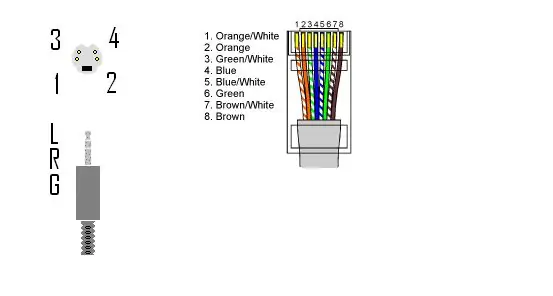
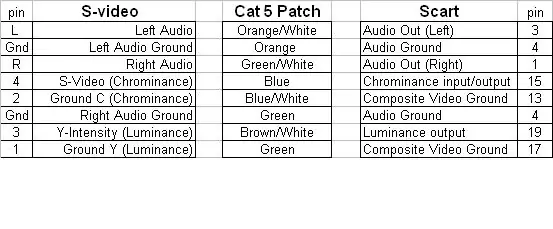
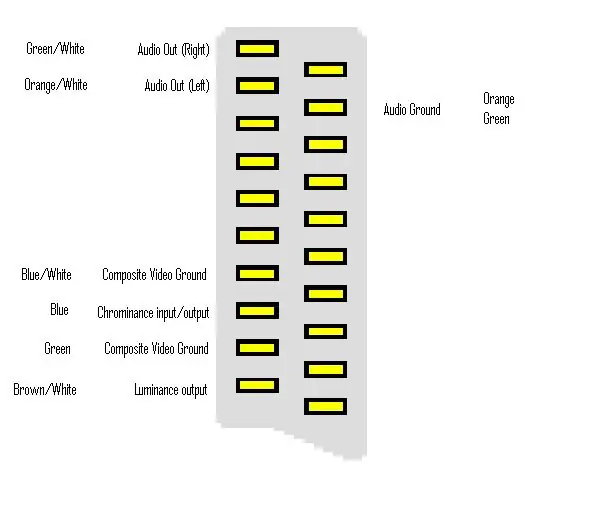
Aiemmassa Instructable -ohjelmassa, https://www.instructables.com/id/S5YML6MFLFHVHAP/, loin kaapelin AV: n lähettämiseksi patch -kaapelin kautta. Olen työskennellyt muutamilla teeman muunnelmilla. S Video on laadukkaampi signaali kuin phono -liitännät, ja Scart on erittäin kätevä liitäntä, koska se yhdistää kaikki liitännät yhteen pistorasiaan. Mukana tuleva Scart -kaavio on television katkaisupuoli. Scart-tulo on kytketty eri tavalla, ja sitä on todella helppo etsiä tavallisilla tavoilla. että näytän liittimen, mutta itse asiassa käytin punaista ja valkoista phonoa, jossa PC -liittimessä oli phono/jack -sovitin
Vaihe 1: Käytetyt työkalut



Käyttämäni työkalut löytyvät useimmista työkalukokoelmista. Sivuleikkurit ja terä johtojen leikkaamiseen ja irrottamiseen. Juotin ja kaikki juotokset on juotettava. Minulla on hyvin pieni pahe, jota käytän sellaisten esineiden pitämiseen, joita voisin todella tehdä toisella kädellä, vaikka hän. Huomaan myös, että hyvä valonlähde voi olla korvaamaton. toisessa kuvassa häikäisy on saanut pöydän näyttämään siniseltä. voit myös nähdä pöydällä vanhan ADSL-suodattimen, jota en ollut ajatellut käyttää tuolloin, mutta tulen siihen myöhemmin. vaihe 1:- Liitä johdot RJ45-liittimeen. juottaa jokainen terminaali. Minusta oli helpompaa työskennellä takariviltä ja siirtyä pois minusta, joten juotin ei polttanut mitään tekemiäni liitoksia.
Vaihe 2: Tietokoneen loppu


Tietokoneen puoli. Päätin, että tietokoneen päässä ei ole paljon liikettä, koska kaapelit ovat tietokoneen takana. juotettuaan kaikki liitännät teipasin pistorasian johtoon. tämä pysäytti suurimman osan niveliin kohdistuvasta rasituksesta.
Vaihe 3: Yhdistäminen televisioon




Käytin vanhaa ADSL -suodatinlaatikkoa liittämiseen television puolelle. Televisioni sivulla olevaa liitäntää käytetään Playstationissa, wii: ssä ja nyt PC: ssä. Joten minusta tuntui, että minun täytyi tehdä vankka terminaali tätä työtä varten. Vaihe 1:- Käytin hieman kaksipuolista vaahtoteippiä kiinnittääkseni RJ45-liittimen laatikkoon. Yritin alun perin liittää päätelaitteet samalla tavalla kuin PC -päässä, mutta huomasin, että laatikossa työskentely oli liian tiukkaa, joten irrotin hieman verkkokaapelia ja juotin sen RJ45 -liittimeen. Vaihe 2:- Leikkasin hieman nauhalevyä ja kiinnitin hyppyjohtimeni toiselle puolelle ja AV-kaapelit toiselle puolelle Teipasin sitten laatikon ympärille ja olin valmis liittämään sen. kulkee kolmen seinän ympäri television ja tietokoneen välillä.
Vaihe 4: Ylös ja käynnissä


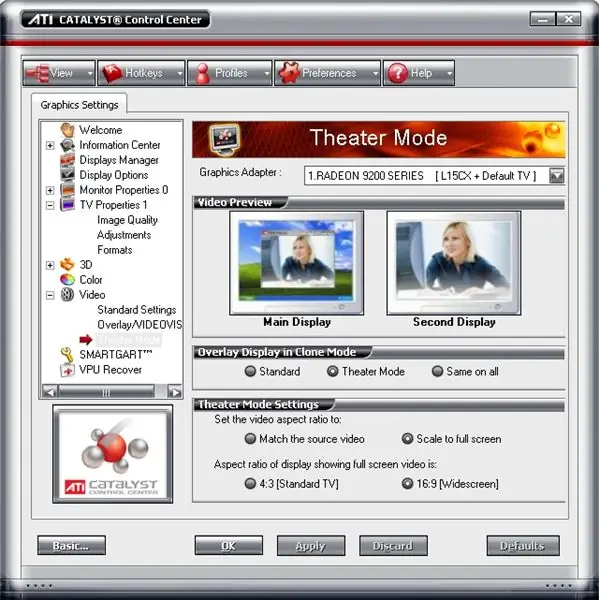
Televisio on kytketty ja käynnissä. Muutama säätö näytönohjaimen valikossa, ja olemme valmiit. / S5YML6MFLFHVHAP/ Ratkaisuongelmia on edelleen. Jotta voit käyttää tätä näyttöä näyttönä, tarvitset VGA -liitännän televisiossa. Muutamia säätöjä, joita en tehnyt tässä ohjekirjassa, esitin uudelleen PC -päädyn samalla tavalla kuin minulla oli television ääressä. Huomasin, että se potkaistiin muutaman kerran ja kadotin äänen. Tulevaisuuden suunnitelma on kaataa kuumaa liimaa ADSL -suodatinlaatikkoon, jotta kaapelit pysyvät paremmin paikoillaan. ohjeellinen tarkista se. hyvin samanlainen kuin minun, mutta käyttää edelleen verkkokaapelia verkkosignaalin lähettämiseen. erittäin fiksu..https://www.instructables.com/id/SEQK5VGFNZAHAF8/
Suositeltava:
Akustinen levitaatio Arduino Unon kanssa Askel askeleelta (8 vaihetta): 8 vaihetta

Akustinen levitaatio Arduino Unon kanssa Askel askeleelta (8 vaihetta): ultraäänikaiuttimet L298N DC-naarasadapterin virtalähde urospuolisella dc-nastalla ja analogiset portit koodin muuntamiseksi (C ++)
4G/5G HD -videon suoratoisto DJI Dronesta alhaisella latenssilla [3 vaihetta]: 3 vaihetta
![4G/5G HD -videon suoratoisto DJI Dronesta alhaisella latenssilla [3 vaihetta]: 3 vaihetta 4G/5G HD -videon suoratoisto DJI Dronesta alhaisella latenssilla [3 vaihetta]: 3 vaihetta](https://i.howwhatproduce.com/images/009/image-25904-j.webp)
4G/5G HD -videon suoratoisto DJI Dronesta alhaisella latenssilla [3 vaihetta]: Seuraava opas auttaa sinua saamaan live-HD-videovirtoja lähes mistä tahansa DJI-dronesta. FlytOS -mobiilisovelluksen ja FlytNow -verkkosovelluksen avulla voit aloittaa videon suoratoiston droonilta
Pultti - DIY -langaton latauskello (6 vaihetta): 6 vaihetta (kuvilla)

Pultti - DIY -langaton latausyökello (6 vaihetta): Induktiiviset lataukset (tunnetaan myös nimellä langaton lataus tai langaton lataus) on langattoman voimansiirron tyyppi. Se käyttää sähkömagneettista induktiota sähkön tuottamiseen kannettaville laitteille. Yleisin sovellus on langaton Qi -latauslaite
Arduino Mega RJ45 -pistokkeet kaapelinhallintaan: 5 vaihetta

Arduino Mega RJ45 -pistokkeet kaapelinhallintaan: Arduino Megassa on tonnia tappeja - se on suuri syy ostaa yksi, eikö? Haluamme käyttää kaikkia näitä nastoja! Johdotuksesta voi kuitenkin tulla nopeasti spagetti -sotku ilman kaapelinhallintaa. Voimme yhdistää johdot Ethernet -liittimillä. Data kiinnittyy
Ethernet RJ45 -kaapelitesteri: 5 vaihetta (kuvien kanssa)

Ethernet RJ45 -kaapelimittari: Hei kaikki tämä on ensimmäinen opastettava, joten anteeksi epätäydellisempi kuvaukseni (ja jotkut puuttuvat valokuvat)-Ideana (no, itse asiassa tarve) oli tarkistaa pitkän (40 m tai niin) ethernet -kaapeli asunnostani kellariin; rou
